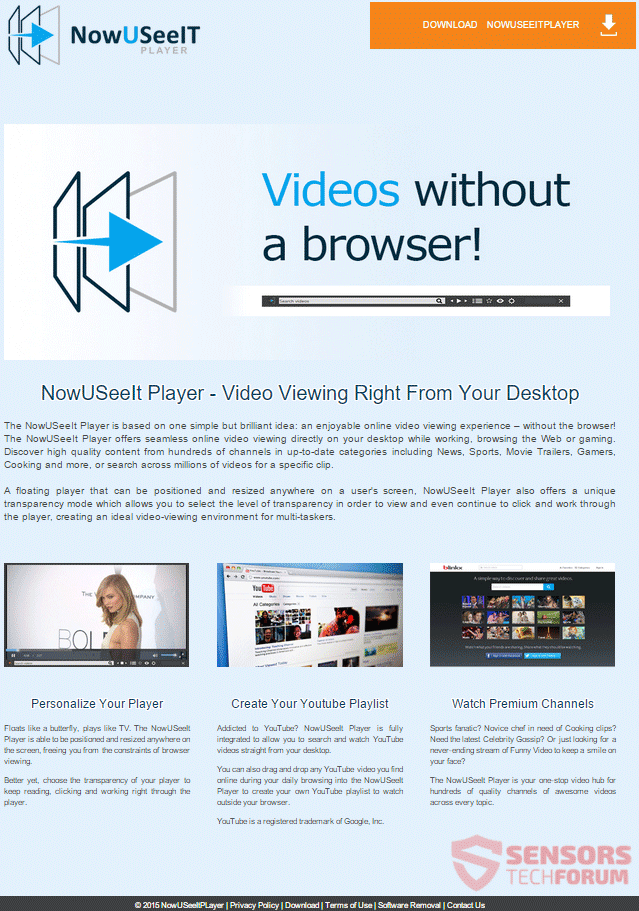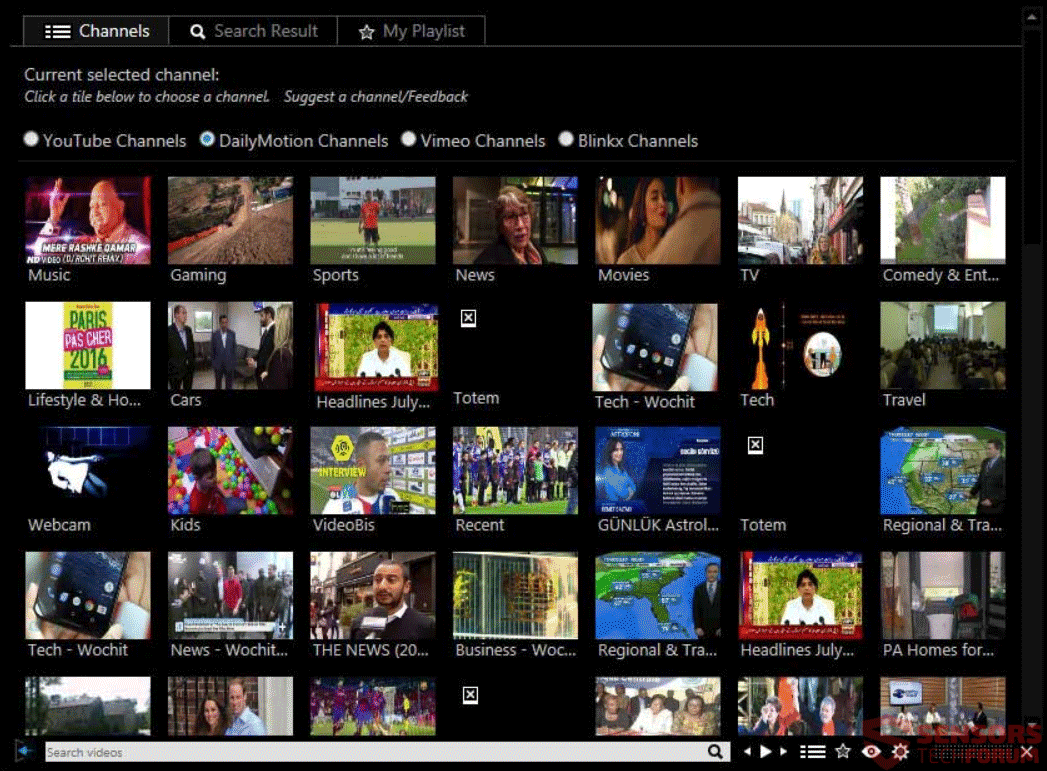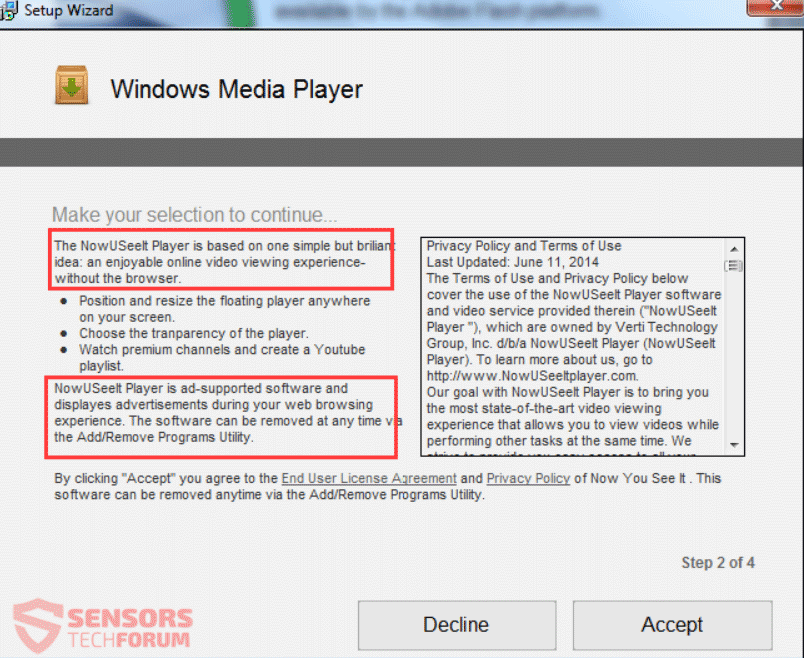Dit artikel zal u helpen te verwijderen NowUSeeIT Player volledig. Volg de instructies voor het verwijderen van de adware gegeven aan de onderkant van het artikel.
NowUSeeIT Player is een platform te bevorderen om een unieke speler software voor films zijn, teasers, trailers, video, etc. Het toevoegen aan dat een bulk advertenties, zoals pop-up dozen en banners die verschijnen zowel in de toepassing en wanneer online browsen. Zo, de NowUSeeIT platform wordt beschouwd als adware. Bovendien, het privacybeleid en de End User License Agreement van NowUSeeIT Player staat dat het platform is gevuld met advertenties en dergelijke zal verschijnen op uw computer systeem als u de toepassing te installeren. De advertenties zijn verspreid over verschillende websites, en soms pop-ups verschijnen, zelfs wanneer je op legitieme sites. Je kunt ze vooral getuige zijn wanneer in een browser.

bedreiging Samenvatting
| Naam | NowUSeeIT Player |
| Type | Adware, PUP |
| Korte Omschrijving | Het NowUSeeIT Player platform genereert advertenties, en deze advertenties kunnen worden weergegeven op een groot aantal websites en op je PC als je niet kijkt, maar alleen met behulp van de speler. |
| Symptomen | U kunt advertenties zien in uw browser, zoals pop-ups, banners, of anderen. U kunt omleidingen ervaren. |
| Distributie Methode | Freeware Installations, gebundelde pakketten |
| Detection Tool |
Zien of je systeem is getroffen door malware
Download
Malware Removal Tool
|
| Gebruikerservaring | Word lid van onze Forum om te bespreken NowUSeeIT Player. |

NowUSeeIT Player - How Did I Get It?
Het NowUSeeIT Player adware kan verspreiden op een aantal manieren. Third-party installer opstellingen kunnen software op uw computer machine die de advertenties genereert in uw browser applicaties. Deze installaties komen meestal met freeware of gebundelde pakketten. Zonder dat je het weet, additief inhoud kan worden geïnstalleerd op uw computer systeem. Het vermijden van dergelijke installaties uit zetten van ongewenste inhoud is mogelijk als u vinden Gewoonte of Gevorderd instellingen in de setup.
NowUSeeIT Player kan zich ook verspreiden via tal van omleidingen en advertenties, die worden gehost op verschillende verdachte websites. Pop-ups, pop-unders, evenals banners schakels binnenkant van hen zou kunnen hebben dat kunt u omleiden. Bij een bezoek aan deze websites, vooral met een onbekende oorsprong, zij konden de adware te injecteren in de computer apparaat. Browsers die gevaar zouden kunnen zijn: Mozilla Firefox, Google Chrome, Internet Explorer en Safari.

NowUSeeIT Player - wat doet het?
NowUSeeIT Player is een platform te bevorderen om een unieke speler software voor films zijn, teasers, trailers, video, etc. Het hoofddoel van het platform om daadwerkelijk duwen reclame. Vandaar, het wordt beschouwd als adware of een mogelijk ongewenst Application. De website wordt gepromoot als een betrouwbaar platform voor het bekijken van trailers, teasers, films en andere video's. Helaas, dat is gewoon een gevel, die probeert alleen maar om u te verleiden tot het krijgen van de adware.
Dit is wat de webpagina van NowUSeeIT Player domein eruit ziet:
Zoals hierboven gezien, de website van de NowUSeeIT Player laat u met de indruk dat het je zal helpen en het gemak uw toegang tot video's zonder gebruik van een browser. Zie wat het belooft:
Personaliseer Uw Player
Worden geplaatst en overal aangepast op het scherm, u bevrijden van de beperkingen van de browser te bekijken.
Maak Uw Youtube Playlist
Kunt u zoeken en YouTube-video's rechtstreeks vanaf je desktop. U kunt ook slepen en neerzetten van een YouTube-video die je online vinden in het dagelijkse leven het browsen in de NowUSeeIt Player om uw eigen YouTube-afspeellijst om naar te kijken buiten uw browser te creëren.
Kijk Premium Channels
Bieden honderden kwaliteit kanalen van geweldige video's over elk onderwerp met inbegrip van News, Sport, Filmtrailers, gamers, Koken en meer;
Echter, veel advertenties worden geduwd. Zich onthouden van het klikken op een advertenties als ze zouden kunnen hebben malware geduwd van hen.
Hier is hoe de Desktop-speler applicatie daadwerkelijk uitziet:
Als de app is geïnstalleerd, de volgende registersleutels zal aanwezig zijn op uw computer systeem:
→HKEY_LOCAL_MACHINE Software NowUSeeItPlayer Microsoft Windows CurrentVersion Uninstall
→HKEY_LOCAL_MACHINE SOFTWARE Wow6432Node NowUSeeItPlayer
→HKEY_LOCAL_MACHINE SOFTWARE Wow6432Node Microsoft Windows CurrentVersion Run NowUSeeItPlayer
→HKEY_LOCAL_MACHINE SOFTWARE Microsoft Internet Explorer Main FeatureControl FEATURE_BROWSER_EMULATION NowUSeeItPlayer.exe
→HKEY_LOCAL_MACHINE SOFTWARE Wow6432Node Microsoft Internet Explorer Main FeatureControl FEATURE_BROWSER_EMULATION NowUSeeItPlayer.exe
→HKEY_LOCAL_MACHINE Software NowUSeeItPlayer
→HKEY_LOCAL_MACHINE Software Microsoft Windows CurrentVersion Run NowUSeeItPlayer
Als uw computer over deze adware in verband met NowUSeeIT Player aanwezig, kun je een zee van advertenties te ervaren. Dat kan gebeuren in een oogwenk of wanneer u gewoon surfen online. In het geval dat uw browser programma's hebben een add-on, plug-in of uitbreiding gebonden aan deze adware, kon je veel advertenties te zien. De website, met inbegrip van zijn adware, kunt u omleiden op een regelmatige basis naar andere webpagina's die zijn een partnerschap aangegaan of zijn gelieerd aan de eigenaren van NowUSeeIT Player. Reclame kan een SMS-bericht in hen hebben.
Diverse teksten die in de advertenties kunnen worden weergegeven:
- Ads by NowUSeeIT Player
- Reclame door NowUSeeIT Player
- Ad door NowUSeeIT Player
- Advertentie van NowUSeeIT Player
- Powered by NowUSeeIT Player
- Gebracht aan u door NowUSeeIT Player
Doorverwijzingen kunnen geld verdienen voor de eigenaren van de adware met behulp van een pay-per-click-regeling. U zult waarschijnlijk getuige zijn doelgerichte advertenties, pop-ups en andere gesponsorde content op de website van zijn zakenpartners en filialen. Dat kan het gevolg zijn van de tracking cookies die worden gebruikt door deze en andere websites. Advertenties die zijn aangesloten op NowUSeeIT Player zijn in de vorm van pop-ups, pop-unders, voucher kortingen bioscoopkaartje, banners, interstitiële en overgangsbepalingen advertenties, waaronder sliders en nog een paar soorten advertenties.

NowUSeeIT Player - Privacy Policy
Een uittreksel van de Privacybeleid voor de NowUSeeIT Player, blijkt uit onderstaande snapshot. Het privacybeleid is kort, maar geeft informatie over hoe uw privacy wordt binnengevallen. Het beleid zegt dat de website verzamelt zowel persoonlijk en niet-persoonlijk identificeerbare informatie. Reclame netwerken die zijn het bevorderen van hun producten op de site gebruiken cookies ook voor het verzamelen van een deel van de informatie. Met behulp van die gegevens, zij kunnen aantonen u gerichte advertenties op basis van uw online interactie en surfgedrag.
Dit is een momentopname van het privacybeleid van het programmavenster:
Merk op hoe de app doet zich voor als “Windows Media Speler” en ligt aan gebruikers. Ook, merkt het volgende citaat uit het privacybeleid (EULA om precies te zijn), ten aanzien van reclame, geassocieerd met NowUSeeIT Player:
“Houd er rekening mee dat NowUSeeIt Player wordt ondersteund door reclame. Door het installeren en / of gebruiken NowUSeeIt Player, je NowUSeeIt Player toestemming om periodiek laten zien advertenties. De NowUSeeIt Player software herkent zoekwoorden terwijl u surft en online zoeken naar relevante contextuele advertenties weer te geven. Deze advertenties worden weergegeven in een branded NowUSeeIt Player browservenster. De branding zal u laten weten dat de advertenties door NowUSeeIt Player en niet door de website die u bekijkt mogelijk wanneer de advertenties worden getoond aan u worden gebracht. De advertenties die NowUSeeIt Player presenteert niet door zijn geaffilieerd met de websites die hun uiterlijk te activeren. De frequentie van deze advertenties zal beperkt zijn.”
Zowel de persoonlijke en niet-persoonlijke informatie wordt verzameld over u, maar het is niet expliciet gezegd wat die gegevens precies. oppassen, als dit alles van uw IP-adres zou kunnen zijn om uw fysieke huisadres.
Browser cookies kan een groot deel van de informatie die in bovenstaande lijst te verkrijgen. Het beleid stelt dat NowUSeeIT Player zal de verzamelde gegevens met derde partijen delen, zoals zakelijke partners, vertrouwde filialen, adverteerders en dergelijke. In het geval u niet wilt dat uw privacy te worden ingebroken op deze manier, moet u de adware zo snel als je kunt verwijderen.

Verwijder NowUSeeIT Player Adware
Verwijderen NowUSeeIT Player handmatig van uw computer, volg de stap-voor-stap verwijderen tutorial hieronder te opgeschreven. In het geval dat dit handmatig verwijderen niet te ontdoen van de advertenties en omleidingen volledig, je moet zoeken naar en verwijder eventuele overgebleven onderdelen met een geavanceerde anti-malware gereedschap. Dergelijke software kan uw computer veilig houden in de toekomst.
- Windows
- Mac OS X
- Google Chrome
- Mozilla Firefox
- Microsoft Edge
- Safari
- Internet Explorer
- Stop Push Pop-ups
NowUSeeIT Player verwijderen uit Windows.
Stap 1: Scan op NowUSeeIT Player met SpyHunter Anti-Malware Tool



Stap 2: Start uw pc op in de veilige modus





Stap 3: Verwijder NowUSeeIT Player en bijbehorende software van Windows
Verwijderstappen voor Windows 11



Verwijderstappen voor Windows 10 en oudere versies
Hier is een methode om in een paar eenvoudige stappen die moeten in staat zijn om de meeste programma's te verwijderen. Geen probleem als u Windows 10, 8, 7, Vista of XP, die stappen zal de klus te klaren. Slepen van het programma of de map naar de prullenbak kan een zeer slechte beslissing. Als je dat doet, stukjes van het programma worden achtergelaten, en dat kan leiden tot een instabiel werk van uw PC, fouten met het bestandstype verenigingen en andere onaangename activiteiten. De juiste manier om een programma te krijgen van je computer is deze ook te verwijderen. Om dat te doen:


 Volg de instructies hierboven en u zult succesvol kan verwijderen de meeste programma's.
Volg de instructies hierboven en u zult succesvol kan verwijderen de meeste programma's.
Stap 4: Maak alle registers schoon, Created by NowUSeeIT Player on Your PC.
De doorgaans gericht registers van Windows-machines zijn de volgende:
- HKEY_LOCAL_MACHINE Software Microsoft Windows CurrentVersion Run
- HKEY_CURRENT_USER Software Microsoft Windows CurrentVersion Run
- HKEY_LOCAL_MACHINE Software Microsoft Windows CurrentVersion RunOnce
- HKEY_CURRENT_USER Software Microsoft Windows CurrentVersion RunOnce
U kunt ze openen door het openen van het Windows-register-editor en met weglating van alle waarden, gemaakt door NowUSeeIT Player daar. Dit kan gebeuren door de stappen onder:


 Tip: Om een virus gecreëerd waarde te vinden, U kunt met de rechtermuisknop op te klikken en klik op "Wijzigen" om te zien welk bestand het is ingesteld om te werken. Als dit het virus bestand locatie, Verwijder de waarde.
Tip: Om een virus gecreëerd waarde te vinden, U kunt met de rechtermuisknop op te klikken en klik op "Wijzigen" om te zien welk bestand het is ingesteld om te werken. Als dit het virus bestand locatie, Verwijder de waarde.
Video Removal Guide for NowUSeeIT Player (Windows).
Verwijder NowUSeeIT Player van Mac OS X.
Stap 1: Uninstall NowUSeeIT Player and remove related files and objects





Uw Mac toont dan een lijst met items die automatisch worden gestart wanneer u zich aanmeldt. Zoek naar verdachte apps die identiek zijn aan of lijken op NowUSeeIT Player. Controleer de app die u wilt stoppen automatisch worden uitgevoerd en selecteer vervolgens op de Minus ("-") icoon om het te verbergen.
- Ga naar vinder.
- In de zoekbalk typt u de naam van de app die u wilt verwijderen.
- Boven de zoekbalk veranderen de twee drop down menu's om "System Files" en "Zijn inbegrepen" zodat je alle bestanden in verband met de toepassing kunt zien die u wilt verwijderen. Houd er rekening mee dat sommige van de bestanden kunnen niet worden gerelateerd aan de app, zodat heel voorzichtig welke bestanden u wilt verwijderen.
- Als alle bestanden zijn gerelateerd, houd de ⌘ + A knoppen om ze te selecteren en dan rijden ze naar "Trash".
In het geval dat u NowUSeeIT Player niet kunt verwijderen via Stap 1 bovenstaand:
In het geval dat u niet het virus bestanden en objecten in uw Applications of andere plaatsen waar we hierboven hebben laten zien te vinden, kunt u handmatig zoeken voor hen in de bibliotheken van je Mac. Maar voordat je dit doet, Lees de disclaimer hieronder:



U kunt dezelfde procedure herhalen met de volgende andere: Bibliotheek directories:
→ ~ / Library / LaunchAgents
/Library / LaunchDaemons
Tip: ~ Er is met opzet, omdat het leidt tot meer LaunchAgents.
Stap 2: Scan for and remove NowUSeeIT Player files from your Mac
Wanneer u problemen ondervindt op uw Mac als gevolg van ongewenste scripts en programma's zoals NowUSeeIT Player, de aanbevolen manier van het elimineren van de dreiging is met behulp van een anti-malware programma. SpyHunter voor Mac biedt geavanceerde beveiligingsfuncties samen met andere modules die de beveiliging van uw Mac verbeteren en in de toekomst beschermen.
Video Removal Guide for NowUSeeIT Player (Mac)
Verwijder NowUSeeIT Player uit Google Chrome.
Stap 1: Start Google Chrome en open het drop-menu

Stap 2: Beweeg de cursor over "Gereedschap" en vervolgens het uitgebreide menu kiest "Extensions"

Stap 3: Van de geopende "Extensions" menu vinden de ongewenste uitbreiding en klik op de "Verwijderen" knop.

Stap 4: Nadat de extensie wordt verwijderd, Google Chrome opnieuw starten door het sluiten van de rode "X" knop aan de rechter bovenhoek en opnieuw starten.
Verwijder NowUSeeIT Player van Mozilla Firefox.
Stap 1: Start Mozilla Firefox. Open het menu venster:

Stap 2: Selecteer "Add-ons" symbool uit het menu.

Stap 3: Selecteer de ongewenste uitbreiding en klik op "Verwijderen"

Stap 4: Nadat de extensie wordt verwijderd, herstart Mozilla Firefox door het sluiten van de rode "X" knop aan de rechter bovenhoek en opnieuw starten.
Verwijder NowUSeeIT Player van Microsoft Edge.
Stap 1: Start Edge-browser.
Stap 2: Open het drop-menu door op het pictogram in de rechterbovenhoek te klikken.

Stap 3: Uit het drop menu selecteren "Extensions".

Stap 4: Kies de vermoedelijke kwaadaardige extensie die u wilt verwijderen en klik vervolgens op het tandwielpictogram.

Stap 5: Verwijder de kwaadaardige extensie door naar beneden te scrollen en vervolgens op Verwijderen te klikken.

Verwijder NowUSeeIT Player uit Safari
Stap 1: Start de Safari-app.
Stap 2: Na uw muis cursor naar de bovenkant van het scherm, klik op de Safari-tekst om het vervolgkeuzemenu te openen.
Stap 3: Vanuit het menu, Klik op "Voorkeuren".

Stap 4: Nadien, selecteer het tabblad 'Extensies'.

Stap 5: Klik eenmaal op de extensie die u wilt verwijderen.
Stap 6: Klik op 'Verwijderen'.

Een pop-up venster waarin wordt gevraagd om een bevestiging te verwijderen de verlenging. Kiezen 'Uninstall' opnieuw, en de NowUSeeIT speler zullen worden verwijderd.
Verwijder NowUSeeIT Player uit Internet Explorer.
Stap 1: Start Internet Explorer.
Stap 2: Klik op het tandwielpictogram met het label 'Extra' om het vervolgkeuzemenu te openen en selecteer 'Invoegtoepassingen beheren'

Stap 3: In het venster 'Invoegtoepassingen beheren'.

Stap 4: Selecteer de extensie die u wilt verwijderen en klik vervolgens op 'Uitschakelen'. Een pop-up venster zal verschijnen om u te informeren dat u op het punt om de geselecteerde extensie uit te schakelen zijn, en wat meer add-ons kan net zo goed worden uitgeschakeld. Laat alle vakjes aangevinkt, en klik op 'Uitschakelen'.

Stap 5: Nadat de ongewenste uitbreiding is verwijderd, herstart Internet Explorer door het te sluiten via de rode 'X'-knop in de rechterbovenhoek en start het opnieuw.
Verwijder pushmeldingen uit uw browsers
Schakel pushmeldingen van Google Chrome uit
Om pushberichten uit de Google Chrome-browser uit te schakelen, volgt u de onderstaande stappen:
Stap 1: Ga naar Instellingen in Chrome.

Stap 2: In Instellingen, selecteer “Geavanceerde instellingen":

Stap 3: Klik "Inhoudsinstellingen":

Stap 4: Open "meldingen":

Stap 5: Klik op de drie stippen en kies Blokkeren, Bewerken of opties verwijderen:

Verwijder pushmeldingen in Firefox
Stap 1: Ga naar Firefox-opties.

Stap 2: Ga naar Instellingen", typ "meldingen" in de zoekbalk en klik op "Instellingen":

Stap 3: Klik op "Verwijderen" op een site waarvan u de meldingen wilt verwijderen en klik op "Wijzigingen opslaan"

Stop pushmeldingen op Opera
Stap 1: In opera, pers ALT + P om naar Instellingen te gaan.

Stap 2: In Zoeken instellen, typ "Inhoud" om naar Inhoudsinstellingen te gaan.

Stap 3: Open Meldingen:

Stap 4: Doe hetzelfde als met Google Chrome (hieronder uitgelegd):

Elimineer pushmeldingen op Safari
Stap 1: Open Safari-voorkeuren.

Stap 2: Kies het domein waar u graag push-pop-ups naartoe wilt en verander naar "Ontkennen" van "Toestaan".
NowUSeeIT Player-FAQ
What Is NowUSeeIT Player?
The NowUSeeIT Player threat is adware or browser redirect virus.
Het kan uw computer aanzienlijk vertragen en advertenties weergeven. Het belangrijkste idee is dat uw informatie waarschijnlijk wordt gestolen of dat er meer advertenties op uw apparaat verschijnen.
De makers van dergelijke ongewenste apps werken met pay-per-click-schema's om ervoor te zorgen dat uw computer risicovolle of verschillende soorten websites bezoekt waarmee ze geld kunnen genereren. Dit is de reden waarom het ze niet eens kan schelen welke soorten websites in de advertenties worden weergegeven. Dit maakt hun ongewenste software indirect riskant voor uw besturingssysteem.
What Are the Symptoms of NowUSeeIT Player?
Er zijn verschillende symptomen waar u op moet letten wanneer deze specifieke dreiging en ook ongewenste apps in het algemeen actief zijn:
Symptoom #1: Uw computer kan traag worden en over het algemeen slechte prestaties leveren.
Symptoom #2: Je hebt werkbalken, add-ons of extensies in uw webbrowsers die u zich niet kunt herinneren.
Symptoom #3: Je ziet alle soorten advertenties, zoals door advertenties ondersteunde zoekresultaten, pop-ups en omleidingen om willekeurig te verschijnen.
Symptoom #4: Je ziet geïnstalleerde apps automatisch op je Mac draaien en je herinnert je niet meer dat je ze hebt geïnstalleerd.
Symptoom #5: U ziet verdachte processen in uw Taakbeheer.
Als u een of meer van deze symptomen ziet, dan raden beveiligingsexperts aan om je computer te controleren op virussen.
Welke soorten ongewenste programma's zijn er?
Volgens de meeste malware-onderzoekers en cyberbeveiligingsexperts, de bedreigingen die momenteel van invloed kunnen zijn op uw apparaat kunnen zijn frauduleuze antivirussoftware, adware, browser hijackers, clickers, nep-optimizers en alle vormen van PUP's.
Wat te doen als ik een "virus" like NowUSeeIT Player?
Met een paar simpele handelingen. Eerst en vooral, het is absoluut noodzakelijk dat u deze stappen volgt:
Stap 1: Zoek een veilige computer en verbind het met een ander netwerk, niet degene waarin je Mac is geïnfecteerd.
Stap 2: Verander al uw wachtwoorden, beginnend met uw e-mailwachtwoorden.
Stap 3: in staat stellen twee-factor authenticatie ter bescherming van uw belangrijke accounts.
Stap 4: Bel uw bank naar uw creditcardgegevens wijzigen (geheime code, etc.) als je je creditcard hebt bewaard voor online winkelen of online activiteiten hebt gedaan met je kaart.
Stap 5: Zorg ervoor dat bel uw ISP (Internetprovider of provider) en hen vragen om uw IP-adres te wijzigen.
Stap 6: Verander jouw Wifi wachtwoord.
Stap 7: (Facultatief): Zorg ervoor dat u alle apparaten die op uw netwerk zijn aangesloten op virussen scant en herhaal deze stappen als ze worden getroffen.
Stap 8: Installeer anti-malware software met realtime bescherming op elk apparaat dat u heeft.
Stap 9: Probeer geen software te downloaden van sites waar u niets van af weet en blijf er vanaf websites met een lage reputatie in het algemeen.
Als u deze aanbevelingen opvolgt, uw netwerk en alle apparaten zullen aanzienlijk veiliger worden tegen alle bedreigingen of informatie-invasieve software en ook in de toekomst virusvrij en beschermd zijn.
How Does NowUSeeIT Player Work?
Eenmaal geïnstalleerd, NowUSeeIT Player can data verzamelen gebruik trackers. Deze gegevens gaan over uw surfgedrag op internet, zoals de websites die u bezoekt en de zoektermen die u gebruikt. Vervolgens wordt het gebruikt om u te targeten met advertenties of om uw gegevens aan derden te verkopen.
NowUSeeIT Player can also andere schadelijke software naar uw computer downloaden, zoals virussen en spyware, die kunnen worden gebruikt om uw persoonlijke gegevens te stelen en risicovolle advertenties weer te geven, die kunnen doorverwijzen naar virussites of oplichting.
Is NowUSeeIT Player Malware?
De waarheid is dat PUP's (adware, browser hijackers) zijn geen virussen, maar kan net zo gevaarlijk zijn omdat ze u mogelijk laten zien en omleiden naar malwarewebsites en oplichtingspagina's.
Veel beveiligingsexperts classificeren potentieel ongewenste programma's als malware. Dit komt door de ongewenste effecten die PUP's kunnen veroorzaken, zoals het weergeven van opdringerige advertenties en het verzamelen van gebruikersgegevens zonder medeweten of toestemming van de gebruiker.
About the NowUSeeIT Player Research
De inhoud die we publiceren op SensorsTechForum.com, this NowUSeeIT Player how-to removal guide included, is het resultaat van uitgebreid onderzoek, hard werken en de toewijding van ons team om u te helpen de specifieke, adware-gerelateerd probleem, en herstel uw browser en computersysteem.
How did we conduct the research on NowUSeeIT Player?
Houd er rekening mee dat ons onderzoek is gebaseerd op onafhankelijk onderzoek. We hebben contact met onafhankelijke beveiligingsonderzoekers, waardoor we dagelijks updates ontvangen over de nieuwste malware, adware, en definities van browserkapers.
Bovendien, the research behind the NowUSeeIT Player threat is backed with VirusTotal.
Om deze online dreiging beter te begrijpen, raadpleeg de volgende artikelen die deskundige details bieden:.